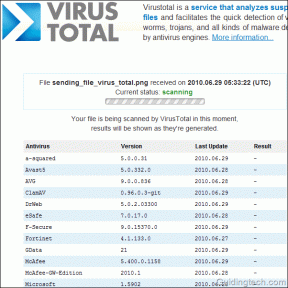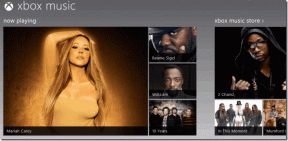6 Cara Teratas untuk Memperbaiki Google Nest Hub Tidak Terhubung ke Wi-Fi
Bermacam Macam / / August 03, 2022
Perangkat Nest Hub Anda hanya berguna jika Anda menyediakan koneksi internet yang stabil. Tanpa internet, tidak dapat memutar lagu, buka halaman web, atau patuhi perintah Anda. Jadi, jika Nest Hub Anda mengalami masalah saat menyambung ke jaringan Wi-Fi, Anda harus segera memperbaikinya.

Apakah Nest Hub Anda terus terputus dari Wi-Fi atau gagal tersambung, tips pemecahan masalah berikut akan membantu Anda memperbaiki masalah Wi-Fi berulang dengan Nest Hub Anda. Jadi, mari kita periksa.
1. Hindari Menggunakan Jaringan Wi-Fi Publik
Apakah Anda mencoba menghubungkan Nest Hub Anda ke jaringan Wi-Fi publik? Jika demikian, maka Anda kemungkinan akan menghadapi masalah seperti itu. Ini termasuk jaringan di bisnis, sekolah, apartemen bersama, dll. Anda dapat mencoba menghubungkan Nest Hub ke jaringan pribadi untuk melihat apakah itu berfungsi.

Saat Google Nest Hub Anda tidak terhubung ke jaringan Wi-Fi rumah Anda, lanjutkan dengan solusi di bawah.
2. Mulai ulang Nest Hub dan Router Wi-Fi
Terkadang, masalah sementara pada Nest Hub Anda dapat mencegahnya terhubung ke Wi-Fi. Router Wi-Fi Anda mungkin juga mengalami hal yang sama ketika koneksi internet terputus-putus. Jadi, ada baiknya untuk memulai ulang Nest Hub dan router Wi-Fi.
Karena Nest Hub Anda tidak terhubung ke Wi-Fi, Anda tidak dapat memulai ulang menggunakan aplikasi Google Home. Sebagai gantinya, Anda harus mencabut Nest Hub dari sumber listrik dan menunggu setidaknya 60 detik sebelum mencolokkannya kembali.

Anda juga dapat me-reboot router Anda. Tunggu Nest Hub dan router Anda untuk boot dan periksa apakah ada masalah.
3. Pastikan Google Nest Hub Berada Dalam Jangkauan Wi-Fi
Sinyal Wi-Fi cenderung menurun dalam jarak jauh. Nest Hub Anda mungkin mengalami masalah saat menyambung ke jaringan Wi-Fi karena berada di luar jangkauan. Jadi, pastikan Nest Hub berada dalam jangkauan 15-20 kaki (atau 4-6 meter) dari router Wi-Fi Anda. Saat melakukannya, pastikan dinding tebal atau perangkat seperti microwave, radio FM, atau monitor bayi tidak menghalangi Sinyal Wi-Fi.
4. Perbarui Aplikasi Google Home
Karena Anda perlu menggunakan aplikasi Google Home untuk menghubungkan perangkat Nest Hub ke jaringan Wi-Fi, menggunakan versi aplikasi yang sudah ketinggalan zaman juga dapat menyebabkan masalah seperti itu. Lebih lanjut, jika masalah terjadi karena pembuatan aplikasi yang bermasalah, memperbaruinya akan membantu lebih sering daripada tidak.
Buka Play Store atau App Store di ponsel Anda dan cari aplikasi Google Home. Instal pembaruan yang tertunda dan lihat apakah Anda dapat menghubungkan Nest Hub ke Wi-Fi.
Aplikasi Beranda Google untuk Android
Aplikasi Google Home untuk iOS
5. Coba Hubungkan Nest Hub ke Pita Frekuensi 5 GHz
Jika memiliki router dual-band, Anda dapat mencoba menyiapkan Nest Hub ke pita frekuensi 5 GHz. Beberapa pengguna forum Google Nest melaporkan keberhasilan dengan metode ini. Atau, Anda dapat mencoba menghubungkannya kembali ke pita frekuensi 2,4 GHz yang menawarkan jangkauan yang lebih luas. Anda cenderung mendapatkan sinyal yang lebih baik meskipun Nest Hub Anda jauh dari router.
Di sisi lain, ketika pita frekuensi 2,4 GHz menjadi penuh sesak, Anda mungkin mengalami kecepatan lambat atau koneksi terputus, dan beralih ke pita frekuensi 5 GHz mungkin membantu.

Oleh karena itu, Anda dapat mencoba menghubungkan Nest Hub ke pita frekuensi 2,4 GHz dan 5 GHz.
6. Reset Pabrik Google Nest Hub
Jika Anda di sini, aman untuk mengasumsikan bahwa solusi yang tercantum di atas tidak berhasil untuk Anda. Dalam hal ini, Anda dapat mengatur ulang Nest Hub sebagai upaya terakhir. Karena semua data Nest Hub Anda adalah disinkronkan dengan akun Google Anda, Anda tidak akan kehilangan data apa pun.
Untuk menyetel ulang Google Nest Hub, tekan dan tahan tombol volume secara bersamaan selama sekitar 10 detik. Anda akan melihat pesan 'Perangkat akan dikembalikan ke setelan pabrik dalam N detik' di layar Nest Hub Anda.

Lanjutkan menahan tombol sampai penghitung waktu habis. Kemudian, tunggu Nest Hub melakukan boot ulang dan reset ke pengaturan pabrik.
Setelah itu, Anda dapat menyiapkan Nest Hub seperti baru, dan akan terhubung ke Wi-Fi tanpa masalah.
Nikmati Koneksi yang Solid
Solusi ini akan membantu Anda memperbaiki masalah Wi-Fi yang Anda hadapi dengan Nest Hub atau router Anda. Kadang-kadang, bahkan restart sederhana ke perangkat dapat memperbaiki banyak hal. Namun, Anda mungkin perlu beralih antara pita frekuensi 2,4 GHz dan 5 GHz di jaringan Wi-Fi untuk menyediakan konektivitas yang stabil ke Nest Hub.
Terakhir diperbarui pada 03 Agustus 2022
Artikel di atas mungkin berisi tautan afiliasi yang membantu mendukung Guiding Tech. Namun, itu tidak mempengaruhi integritas editorial kami. Konten tetap tidak bias dan otentik.

Ditulis oleh
Pankil berprofesi sebagai Insinyur Sipil yang memulai perjalanannya sebagai penulis di EOTO.tech. Dia baru-baru ini bergabung dengan Guiding Tech sebagai penulis lepas untuk meliput cara, penjelasan, panduan pembelian, tip dan trik untuk Android, iOS, Windows, dan Web.